آموزش نصب ویندوز سرور ۲۰۱۹ + ویدیو
نسخه جدید سیستمعامل سرور مایکروسافت ، طبق گفته این شرکت ، با افزایش امنیتی روبه رو شده و همانند ویندوز سرور ۲۰۱۶ ، همراه به صورت دو نسخه گرافیگی (دارای محیط GUI) و نسخه Server Core عرضه خواهد شد ، همچنین مایکروسافت اعلامی مبنی بر ارائه نسخه Nano نداشته است اما با توجه به پافشاری مایکروسافت بر تحول سیستم عامل سرور خود توسط Nano server 2016 بعید است که ویندوز سرور ۲۰۱۹ دارای نسخه نانو سرور نباشد.
آموزش نصب ویندوز سرور ۲۰۱۹
اولین پنجره ای که هنگام نصب ویندوز سرور ۲۰۱۹ با آن برخورد می کنید، پنجره مربوط به تنظیمات زبان ویندوز و صفحه کلید می باشد که روی حالت پیشفرض تنظیم و روی Next کلیک کنید.
در مرحله بعدی بر روی Install now کلیک کنید.
در این مرحله می بایست لایسنس اکتیو ویندوز سرور ۲۰۱۹ را وارد و روی Next کلیک کنید. چنانچه در حال حاضر به این لاینسس دسترسی ندارید و یا فعلا قصد فعال سازی ویندوز سرور ۲۰۱۹ را ندارید، روی i dont have a product key کلیک کنید تا وارد مرحله بعدی نصب ویندوز سرور ۲۰۱۹ شوید.
حالا باید یکی از نسخه های ویندوز سرور۲۰۱۹ را انتخاب کنید، که پیشنهاد تیم تیک نسخه (Windows Server 2019 Datacenter (Desktop Experience را انتخاب کنید .
در این مرحله تیک گزینه I accept the license terms را به منظور تاییده لایسنس میباشد را انتخاب کنید.
چنانچه قبلا ویندوز با نسخه های پایین تر را نصب کرده اید و قصد ارتقای ویندوز سرور را دارید، با استفاده از گزینه اول یعنی upgrade install windows میتوانید نسخه نصب شده ویندوز فعلی را بدون حذف شدن اطلاعات و فایل های موجود در پارتیشن ویندوز، به نسخه ۲۰۱۹ ارتقا دهید.
اگر از ابتدا می خواهید نصب انجام شود گزینه دوم یعنیCustom: Install Windows only را انتخاب کنید.
در این مرحله که مربوط به انتخاب و یا فرمت پارتیشن ها می باشد، شما میتوانید چند پارتیشن روی هارد دیسک ماشین مجازی خود ایجاد کنید و ویندوز سرور را روی یکی از آنها نصب کنید. برای اینکار میتوانید روی new کلیک کنید و مقدار فضای مورد نظر را برای آن در نظر بگیرید. اما در صورتی که قصد دارید تنها یک پارتیشن برای هارددیسک خود در نظر بگیرید، تنها کافیست پارتیشن اول را انتخاب و گزینه Next کلیک کنید.
در مرحله بعد صبر کنید تا نصب ویندوز سرور به طور کامل انجام شود و سپس ریستارت خواهد شد.
پس از ریستارت در کادر Password و Reenter Password یک رمز عبور وارد کنید.
و در آخر بر روی Finish کلیک کنید.
به همین راحتی توانستیم ویندوز سرور ۲۰۱۹ را نصب کنیم.
در مقالات آتی به طور کامل تمام ویژگی های جدیدی که در ویندوز سرور ۲۰۱۹ قرار گرفته است را آموزش خواهیم داد.


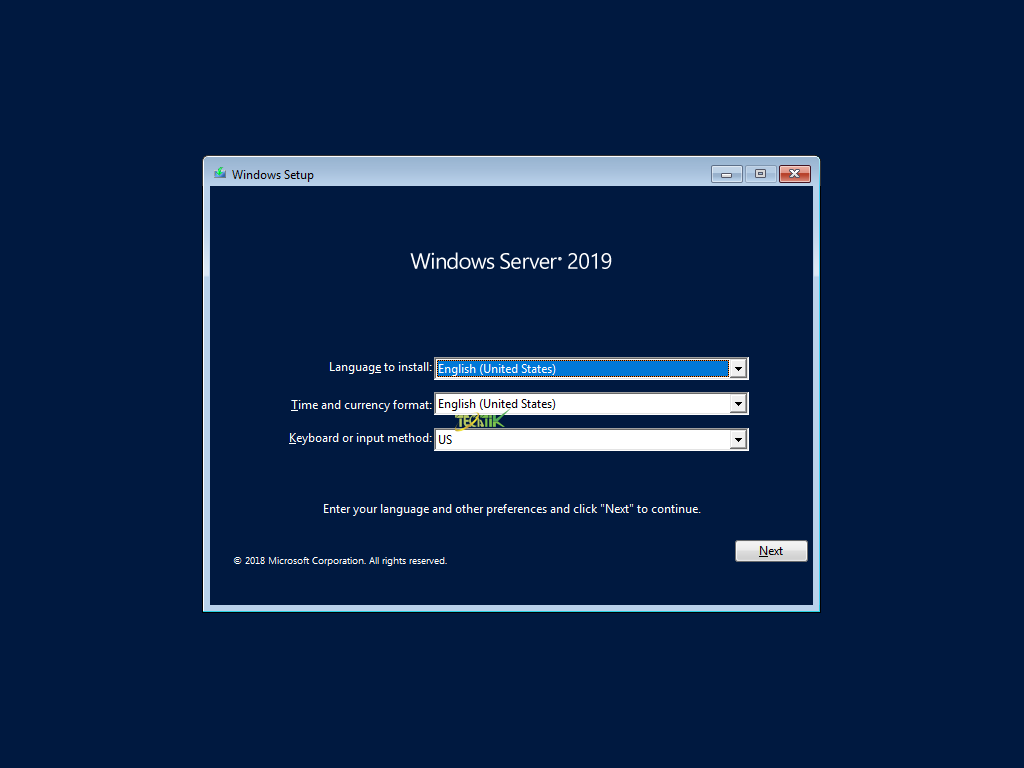
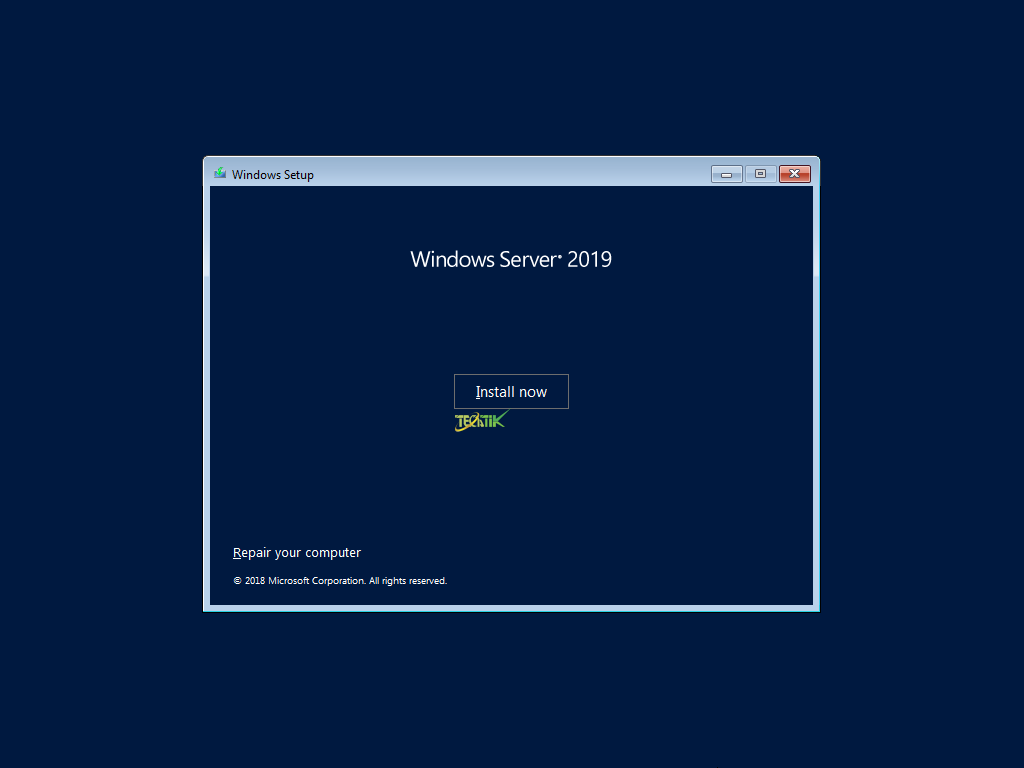
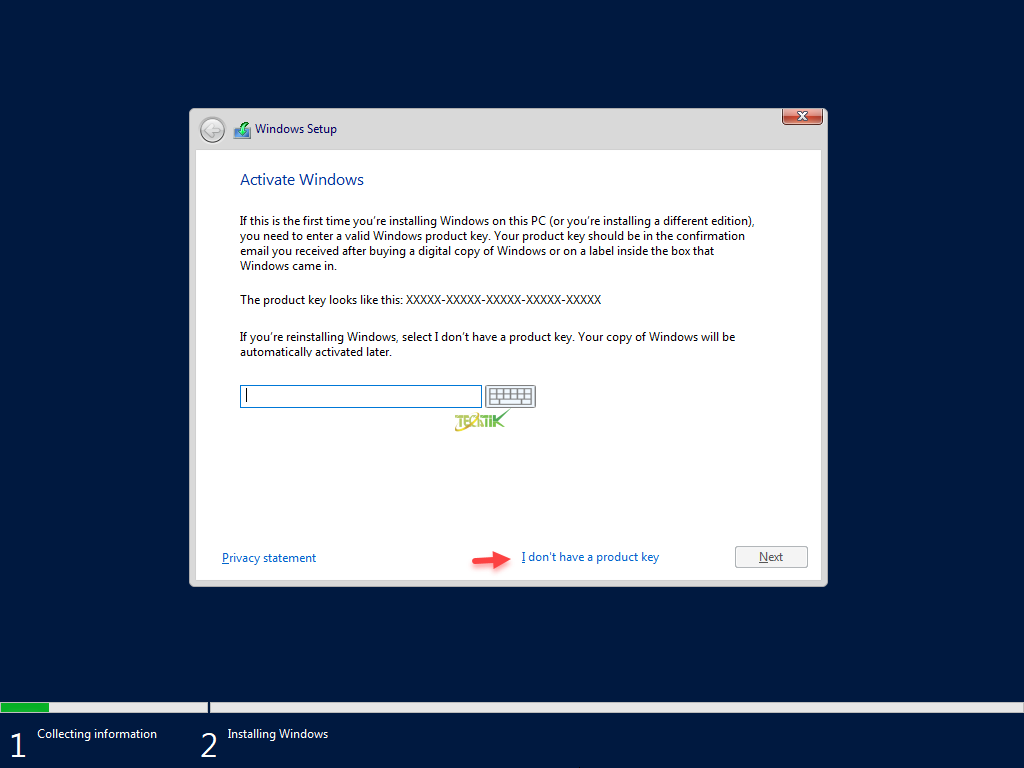
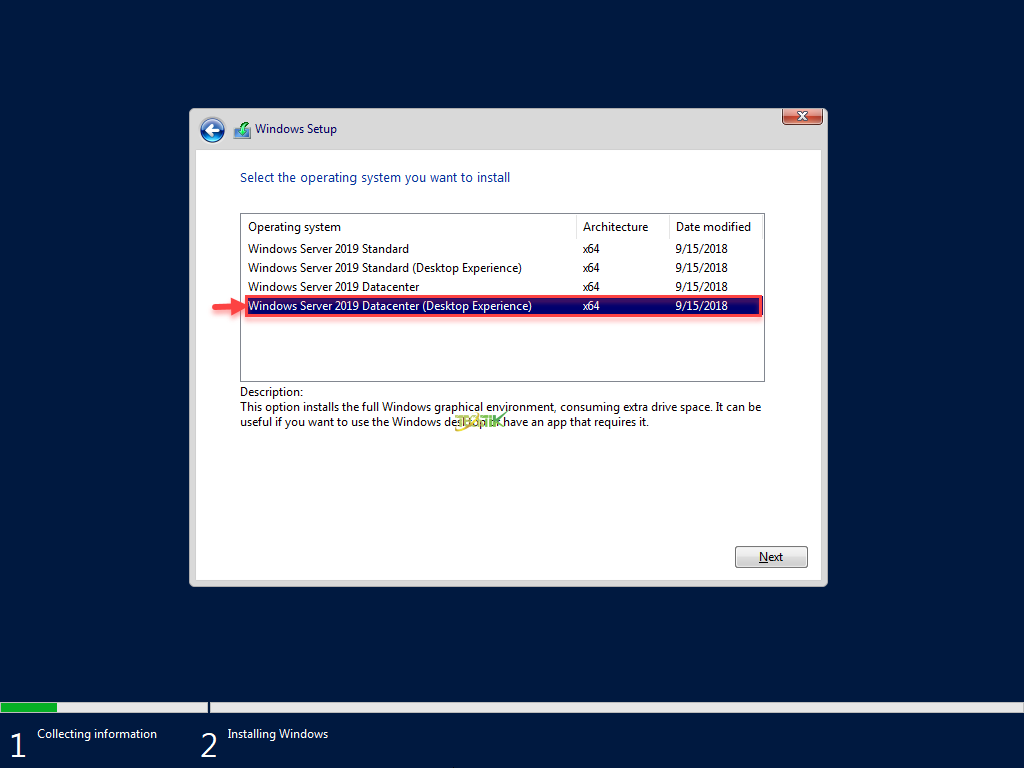
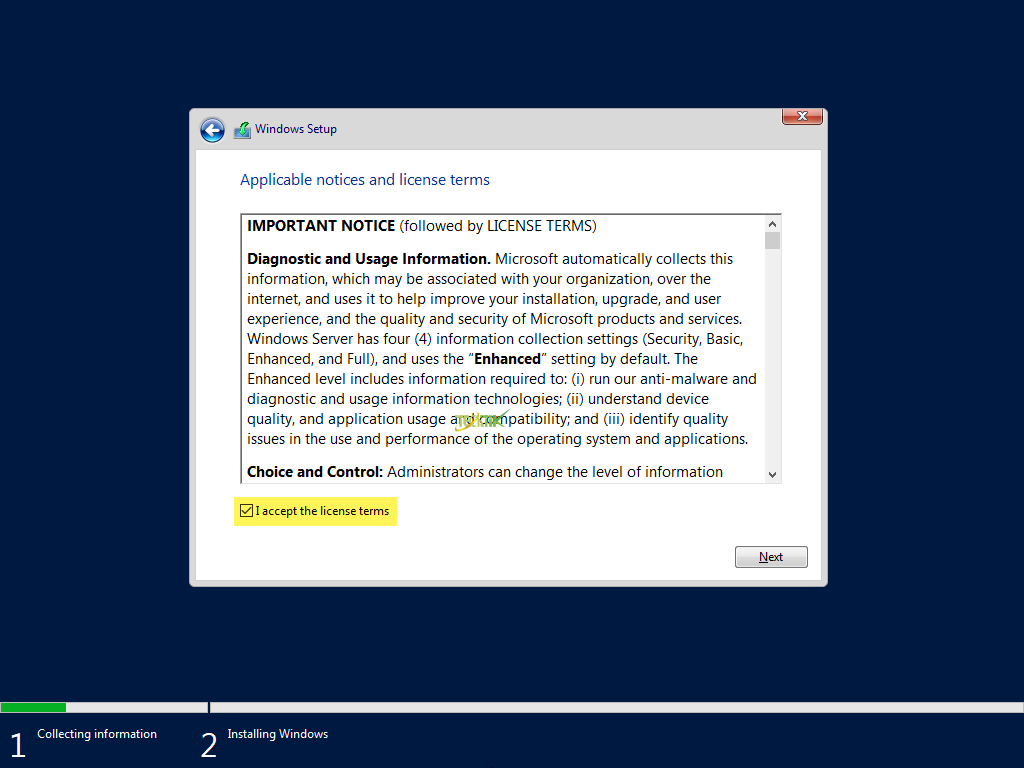
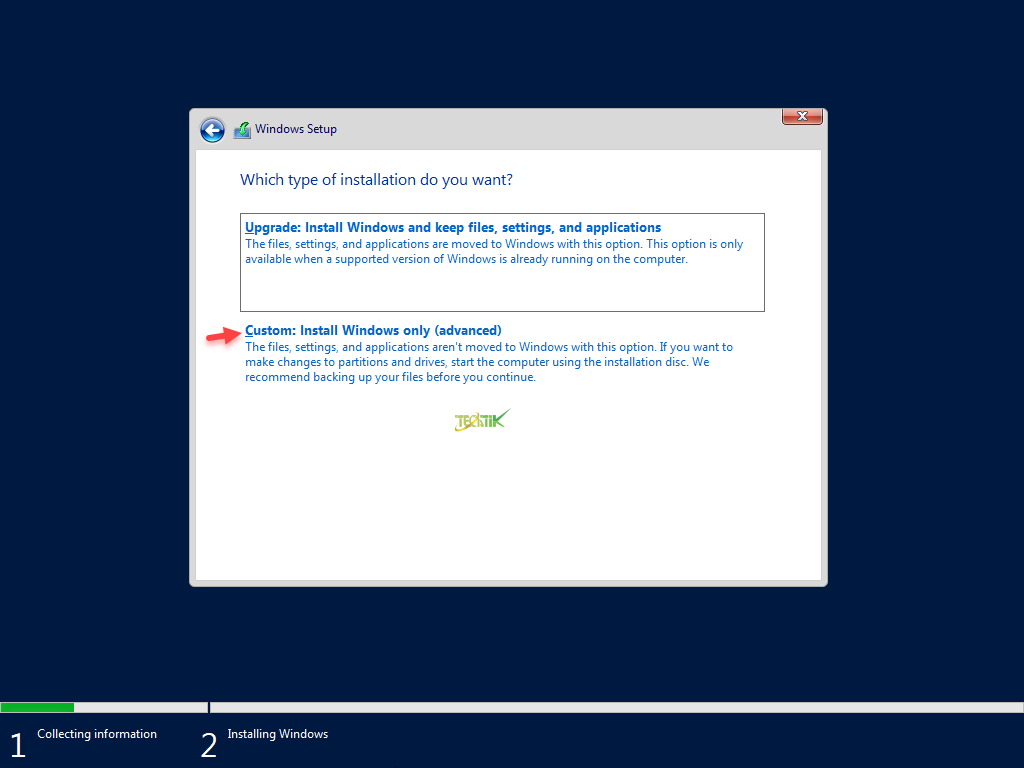
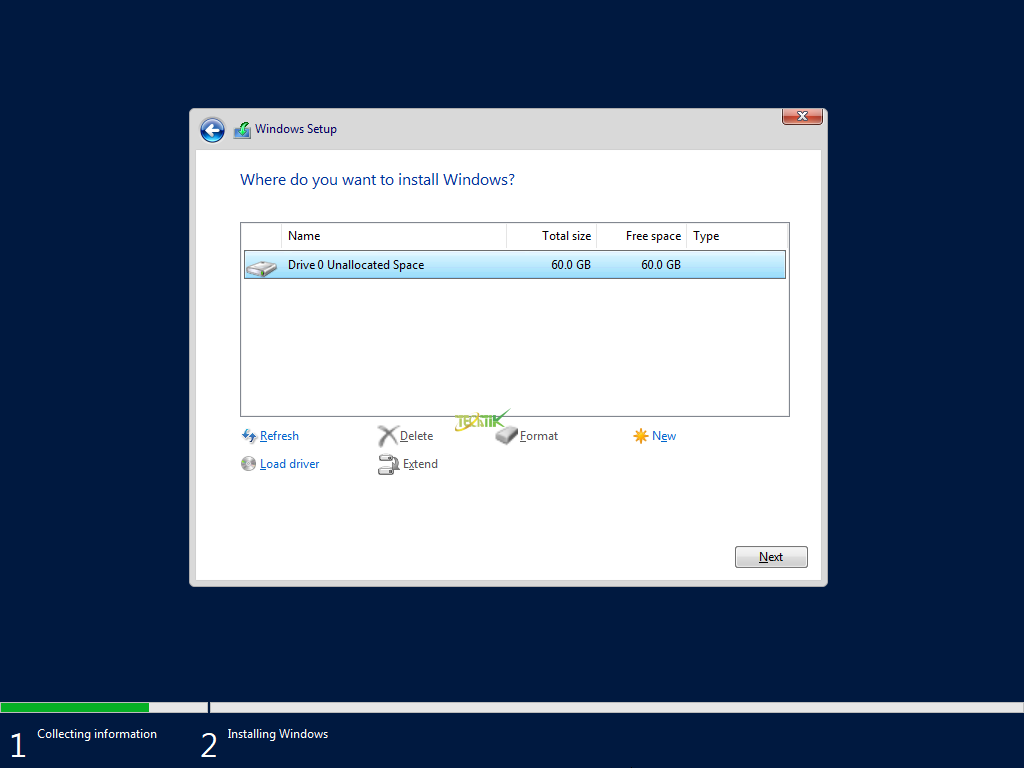
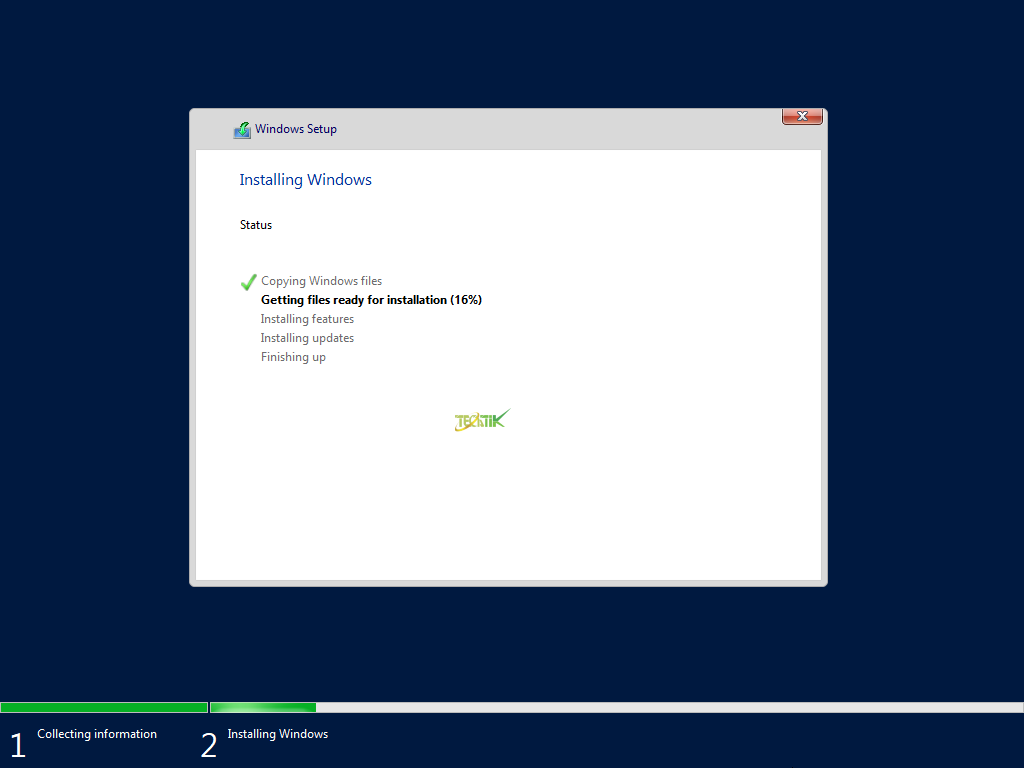
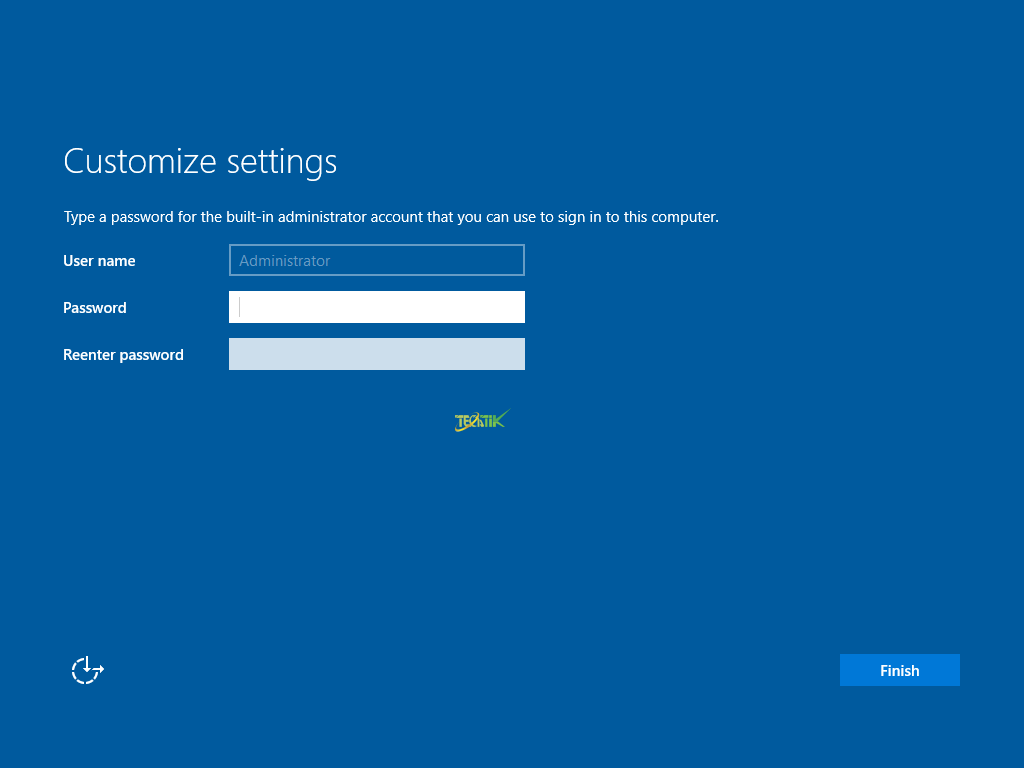
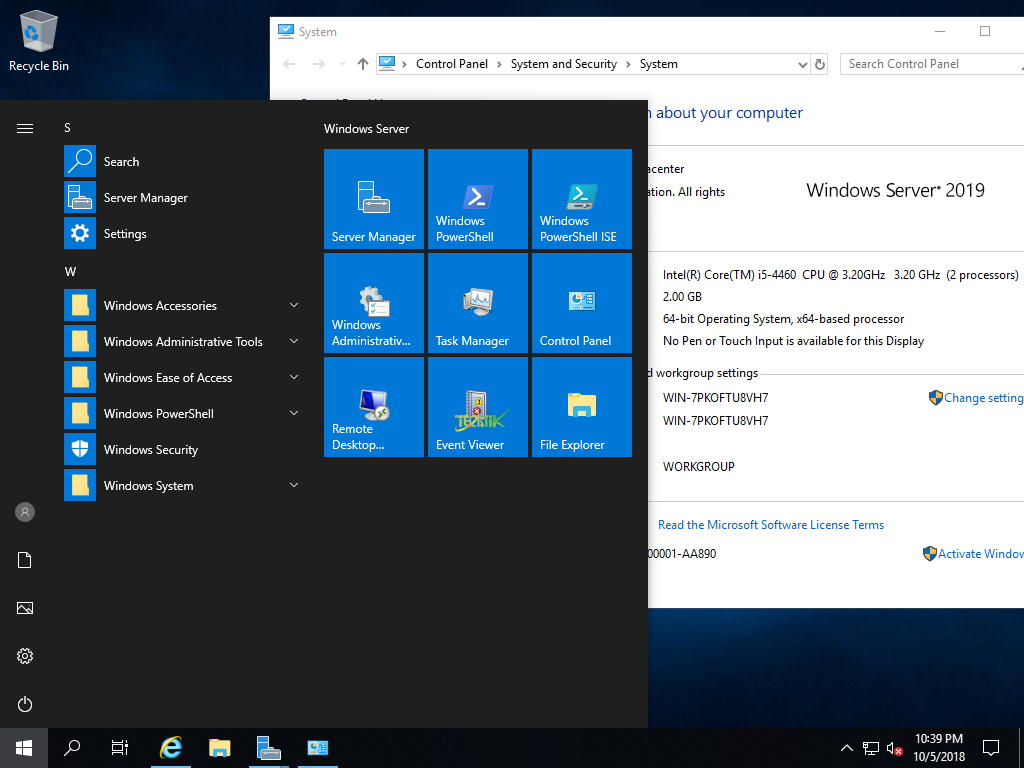

سلام،عالی بود